华为视频会议解决方案 ppt课件
- 格式:ppt
- 大小:16.69 MB
- 文档页数:42

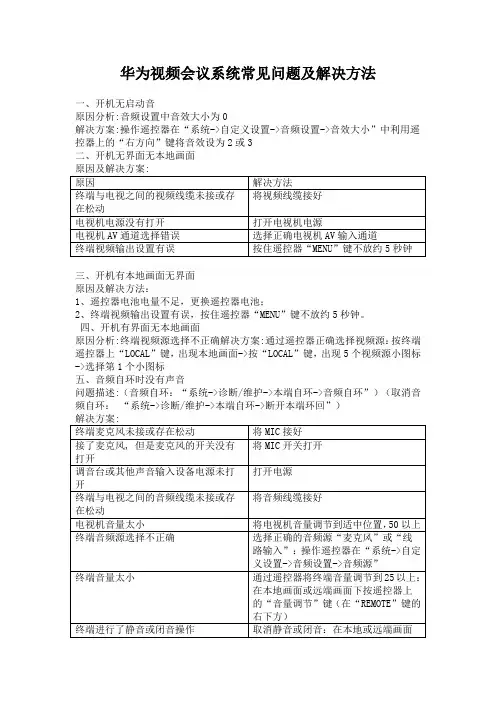
华为视频会议系统常见问题及解决方法一、开机无启动音原因分析:音频设置中音效大小为0解决方案:操作遥控器在“系统->自定义设置->音频设置->音效大小”中利用遥控器上的“右方向”键将音效设为2或3二、开机无界面无本地画面三、开机有本地画面无界面原因及解决方法:1、遥控器电池电量不足,更换遥控器电池;2、终端视频输出设置有误,按住遥控器“MENU”键不放约5秒钟。
四、开机有界面无本地画面原因分析:终端视频源选择不正确解决方案:通过遥控器正确选择视频源:按终端遥控器上“LOCAL”键,出现本地画面->按“LOCAL”键,出现5个视频源小图标->选择第1个小图标五、音频自环时没有声音问题描述:(音频自环:“系统->诊断/维护->本端自环->音频自环”)(取消音频自环:“系统->诊断/维护->本端自环->断开本端环回”)七、入会后不能听到对端(所看会场)声音,但能听到其他会场的声音八、入会后不能听到其他会场声音九、入会后有持续噪声原因分析:会议中有某个或几个会场有较大背景噪声,如空调声刚好吹在MIC上等,也可能是某个会场未关闭麦克风引起的。
解决方案:规避措施:主席会场操作遥控器在“会议->高级->闭音/开音”中,在会场列表中选中会场逐个进行闭音操作,找出产生噪声的会场,将其闭音,再将其他已闭音的会场开音。
解决措施:请引入噪声的会场注意会场秩序或关掉噪声源等十、开机后在屏幕正下方出现闪烁的“?”,或屏幕提示GK错误解决措施:1、检查网线是否接对,网线和网线头是否已损坏;2、检查终端的IP设置是否被更改;十一、接入会议后画面有马赛克,不清晰原因分析:由于网络带宽不够,或未设置正确的连接速度;解决措施:1、拔掉交换机上不必要的网络连接,保证会议的网络带宽;2、在终端设备上把接入带宽设为512K;3、及时与电信公司联系取得支持。
十二、在会议中途掉线后如何入会方法:呼叫“183”重新入会。


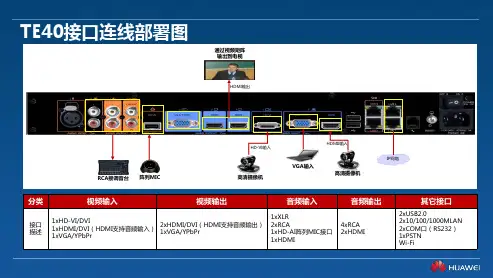
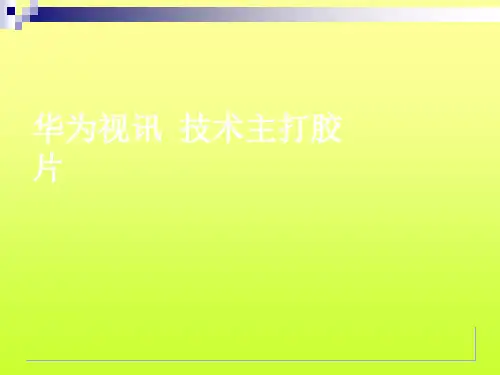
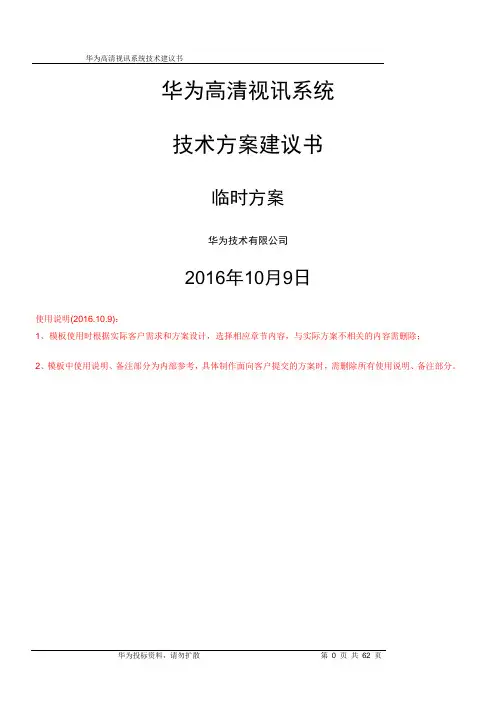
华为高清视讯系统技术方案建议书临时方案华为技术有限公司2016年10月9日使用说明(2016.10.9):1、模板使用时根据实际客户需求和方案设计,选择相应章节内容,与实际方案不相关的内容需删除;2、模板中使用说明、备注部分为内部参考,具体制作面向客户提交的方案时,需删除所有使用说明、备注部分。
目录1视讯技术发展及应用需求 (5)1.1技术发展 (5)1.1.1视频 (5)1.1.2音频 (5)1.1.3组网 (5)1.2应用需求 (6)1.2.1高临场感体验 (6)1.2.2低带宽高清 (6)1.2.3良好的网络适应性 (6)1.2.4良好的易用性 (6)1.2.5稳定性和可维护性 (7)1.2.6标准开放和融合互通 (7)1.2.7支持多种线路接入方式 (7)1.2.8客户化、可定制 (7)2华为高清视讯系统需求分析 (7)2.1华为背景简介 (7)2.2华为网络现状分析 (8)2.3华为客户需求分析 (8)3 华为高清视频系统设计方案建议 (8)3.1系统设计依据 (8)3.2系统设计原则 (11)3.3方案四SMC2.0+MCU96X0 ................................................................... 错误!未定义书签。
3.4系统组网方案四配置清单 ...................................................................... 错误!未定义书签。
4华为高清视频系统主要功能及特点 (12)4.1良好的高清晰音视频沟通体验 (12)4.1.1全高清108060端到端解决方案 (12)4.1.2高流畅性 (12)4.1.3强大全编全解处理能力,最大限度支持动态速率、协议适配 (13)4.1.4VME+H.264 HP 低带宽高清 (13)4.1.5H.264 SVC技术 (14)4.1.6高清1080P60FPS静态/动态双流 (14)4.1.7高保真,立体声,CD音质效果 (15)4.2丰富的会议召集模式 (15)4.2.1主叫呼集 (15)4.2.2匿名会议(电话会议模式) (16)4.2.3管理员调度 (16)4.2.4网络预约 (16)4.2.5视音频IVR导航与ad-hoc创建和加入会议 (16)4.2.6特服号入会 (16)4.2.7Outlook预约会议 (16)4.2.8云化资源池管理实现会议智能调度 (16)4.3良好的网络适应性 (18)4.3.1超强纠错(SEC 2.0-- Super Error Concealment) (18)4.3.2超强纠错(SEC 3.0-- Super Error Concealment) (18)4.3.3智能调速(IRC--Intelligent Rate Control) (19)4.3.4断线恢复(RoD--Reconnect on Disconnect) (19)4.3.5丢包重传(ARQ--Automatic Repeat reQuest) (20)4.4简单易用 (20)4.4.1用户界面简约时尚 (20)4.4.2PAD智能操控平台 (20)4.4.3丰富的会议控制功能 (20)4.4.4会议模板预置功能 (21)4.4.5字幕与横幅功能 (22)4.4.6一屏三显,节约投资 (22)4.4.7多视一流功能 (22)4.4.8无线辅流,轻松共享数据 (23)4.4.9支持WIFI呼叫及无线麦克 (23)4.4.10USB零配置 (24)4.4.11全景会场功能 (25)4.4.12多组多画面(on-table多画面) (25)4.4.13图形化操作界面 (25)4.4.14软终端随时随地接入会议 (26)4.4.153G-SDI接口实现1080P60fps远距离传输 (28)4.5安全稳定 (28)4.5.1产品成熟 (28)4.5.2系统稳定 (29)4.5.3多重加密 (30)4.5.4系统安全 (30)4.5.5资源池会议备份 (32)4.6管理维护方便 (33)4.6.1分级分权,大网维护简单 (33)4.6.2Nlog网络线路实时监控 (37)4.6.3支持WEB管理 (37)4.6.4系统设备拓扑图生成管理 (37)4.6.5系统设备配置批量升级及备份 (37)4.6.6系统告警和日志管理 (38)4.7标准互通 (39)4.7.1采用国际标准协议 (39)4.7.2支持TIP协议,与思科网真互通 (39)4.7.3华为视讯产品互联互通能力介绍 (39)4.7.4支持与微软UC系统互通 (41)4.7.5端到端IMS融合解决方案 (42)4.8丰富组网 (42)4.8.1支持多种接入方式 (42)4.8.2最大5级和超强多通道级联能力 (43)4.8.3支持大容量语音接入,满足在外人员接入视频会议需求 (43)4.8.4支持高清录制点播功能 (44)4.8.5支持软件化部署的管理平台 (48)4.8.6完善的公私网穿越解决方案 (49)4.9专业定制 .................................................................................................. 错误!未定义书签。
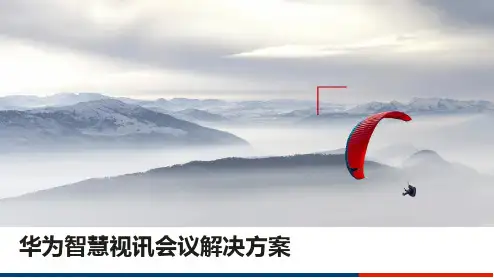



高清视讯系统技术方案建议书项目方案华为技术有限公司2016年8月15日目录1视讯技术发展及应用需求 (5)1.1技术发展 (5)1.1.1视频 (5)1.1.2音频 (6)1.1.3组网 (6)1.2应用需求 (7)1.2.1高临场感体验 (7)1.2.2低带宽高清 (7)1.2.3良好的网络适应性 (7)1.2.4良好的易用性 (7)1.2.5稳定性和可维护性 (7)1.2.6标准开放和融合互通 (7)1.2.7支持多种线路接入方式 (7)1.2.8客户化、可定制 (8)2×××高清视讯系统需求分析 (8)2.1××背景简介 (8)2.2××网络现状分析 (8)2.3××客户需求分析 (8)3×××高清视频系统设计方案建议 (9)3.1系统设计依据 (9)3.2系统设计原则 (12)3.3方案四SMC2.0+MCU96X0 (13)3.4系统组网方案四配置清单 (15)4华为高清视频系统主要功能及特点 (18)4.1良好的高清晰音视频沟通体验 (18)4.1.1全高清108060端到端解决方案 (18)4.1.2高流畅性 (20)4.1.3强大全编全解处理能力,最大限度支持动态速率、协议适配 (21)4.1.4VME+H.264 HP 低带宽高清 (22)4.1.5H.264 SVC技术 (23)4.1.6高清1080P60FPS静态/动态双流 (23)4.1.7高保真,立体声,CD音质效果 (24)4.2丰富的会议召集模式 (25)4.2.1主叫呼集 (25)4.2.2匿名会议(电话会议模式) (25)4.2.3管理员调度 (25)4.2.4网络预约 (25)4.2.5视音频IVR导航与ad-hoc创建和加入会议 (25)4.2.6特服号入会 (27)4.2.7Outlook预约会议 (27)4.2.8云化资源池管理实现会议智能调度 (27)4.3良好的网络适应性 (29)4.3.1超强纠错(SEC 2.0-- Super Error Concealment) (29)4.3.2超强纠错(SEC 3.0-- Super Error Concealment) (30)4.3.3智能调速(IRC--Intelligent Rate Control) (31)4.3.4断线恢复(RoD--Reconnect on Disconnect) (31)4.3.5丢包重传(ARQ--Automatic Repeat reQuest) (32)4.4简单易用 (32)4.4.1用户界面简约时尚 (32)4.4.2PAD智能操控平台 (33)4.4.3丰富的会议控制功能 (33)4.4.4会议模板预置功能 (36)4.4.5字幕与横幅功能 (38)4.4.6一屏三显,节约投资 (39)4.4.7多视一流功能 (39)4.4.8无线辅流,轻松共享数据 (40)4.4.9支持WIFI呼叫及无线麦克 (42)4.4.10USB零配置 (44)4.4.11全景会场功能 (44)4.4.12多组多画面(on-table多画面) (45)4.4.13图形化操作界面 (47)4.4.14软终端随时随地接入会议 (48)4.4.153G-SDI接口实现1080P60fps远距离传输 (53)4.5安全稳定 (54)4.5.1产品成熟 (54)4.5.2系统稳定 (54)4.5.4系统安全 (56)4.5.5资源池会议备份 (58)4.6管理维护方便 (61)4.6.1分级分权,大网维护简单 (61)4.6.2Nlog网络线路实时监控 (66)4.6.3支持WEB管理 (67)4.6.4系统设备拓扑图生成管理 (68)4.6.5系统设备配置批量升级及备份 (69)4.6.6系统告警和日志管理 (71)4.7标准互通 (73)4.7.1采用国际标准协议 (73)4.7.2支持TIP协议,与思科网真互通 (73)4.7.3华为视讯产品互联互通能力介绍 (74)4.7.4支持与微软UC系统互通 (75)4.7.5端到端IMS融合解决方案 (80)4.8丰富组网 (81)4.8.1支持多种接入方式 (81)4.8.2最大5级和超强多通道级联能力 (83)4.8.3支持大容量语音接入,满足在外人员接入视频会议需求 (84)4.8.4支持高清录制点播功能 (84)4.8.5支持软件化部署的管理平台 (92)4.8.6完善的公私网穿越解决方案 (93)4.9专业定制 (98)5会议室布置及装修技术建议 (99)5.1常用系统介绍 (100)5.1.1显示系统 (100)5.1.2视频会议系统 (100)5.1.3音频扩声系统 (101)5.1.4集中控制系统 (101)5.1.5矩阵切换传输系统 (102)5.2装修设计 (103)5.2.1装饰设计 (103)5.2.2墙面设计 (103)5.2.3灯光设计 (104)5.2.5会议室供电系统 (107)5.3会议室布置和装修实例 (107)5.3.1小型会议室 (108)5.3.2中小型会议室 (110)5.3.3中型会议室 (114)5.3.4大中型会议室 (116)5.3.5大型会议室 (117)6华为高清视频系统日常维护、升级和扩容 (120)6.1系统设备日常维护 (120)6.2原厂商本地化支持 (121)6.3系统升级 (121)6.4系统扩容 (121)7华为售后服务及用户培训大纲 .............................................错误!未定义书签。
芀华为视频会议系统常有问题及解决方法莇一、开机无启动音羃原由解析:音频设置中音效大小为 0螁解决方案:操作遥控器在“系统->自定义设置->音频设置->音效大小”中利用遥控器上的“右方向”键将音效设为2或3肈二、开机无界面无当地画面蒇原由及解决方案:莄原由腿解决方法 螇终端与电视之间的视频线缆未接或存薇将视频线缆接好 在松动薁电视机电源没有打开羁打开电视机电源 薆电视机AV 通道选择错误蚆选择正确电视机AV 输入通道 羂终端视频输出设置有误荿 按住遥控器“MENU”键不放约5秒钟蕿三、开机有当地画面无界面蚆原由及解决方法:莃1、遥控器电池电量不足,更换遥控器电池;肁2、终端视频输出设置有误,按住遥控器“ MENU”键不放约5秒钟。
莈四、开机有界面无当地画面螆原由解析:终端视频源选择不正确解决方案 :经过遥控器正确选择视频源:按终端遥控器上“LOCAL”键,出现当地画面->按“LOCAL”键,出现5个视频源小图标->选择第1个小图标螄五、音频自环时没有声音蕿问题描述:(音频自环:“系统->诊断/保护->本端自环->音频自环”)(撤消音频自环:“系统->诊断/保护->本端自环->断开本端环回”)膇解决方案:袆终端麦克风未接或存在松动膅将MIC 接好 芁接了麦克风,但是麦克风的开关没有膀 将MIC 开关打开打开羆调音台或其余声音输入设备电源未打节打开电源 开羂终端与电视之间的音频线缆未接或存罿将音频线缆接好 在松动肆电视机音量太小蚂 将电视机音量调理到适中地点,50以上蒀终端音频源选择不正确蚇 选择正确的音频源“麦克风”或“线路输入”:操作遥控器在“系统->自定义设置->音频设置->音频源” 经过遥控器将终端音量调理到25以上:膆终端音量太小在当地画面或远端画面下按遥控器上的“音量调理”键(在“REMOTE”键的 右下方)终端进行了静音或闭音操作撤消静音或闭音:在当地或远端画面下,按遥控器的“静音”(在“MENU”键的左侧)键和“闭音”(在“MENU”键的右侧)键将喇叭和话筒图标上的红 圈撤消掉电视机喇叭坏了:将电视切到TV 频道,更换电视机没有声音六、GK 未注册(“系统->状态->网络状态”中GK 项显示没有注册)解决方案:终端网线未插上或松动插好网线 网线所接墙上网口不是会议电视终端 联系会议室管理员,网线接到会议电视专用网口终端专用网口上确认终端网线能否正确连接;或终端设备的IP设置能否被改正“系统->自定义设置->呼叫设置->IP 操作遥控器选中“使用GK”选项设置->使用GK”未选中“系统->自定义设置->呼叫设置->IP设置->GK地址”中GK地址没有或不正确“系统->自定义设置->呼叫设置->IP 操作遥控器输入正确的终端号码或注设置->终端号码终端注册名”中终端册名号码或注册名没有或不正确七、入会后不可以听到对端(所看会场)声音,但能听到其余会场的声音解决方案:对端问题惹起请对端进行音频自环操作,若没有声音,可依据“作音频自环操作没有声音”的解决方法进行办理主席会场对本端会场进行了闭音操作请主席会场操作遥控器在“会议 ->高级->闭音/开音”中,在会场列表中选中该会场进行开音(撤消该会场名后话筒图标上的红圈)八、入会后不可以听到其余会场声音解决方案:本端问题惹起进行音频自环操作,若没有声音,可按照“作音频自环操作没有声音”的解决方法进行办理主席会场对本端会场进行了静音操作请主席会场操作遥控器在“会议 ->高级->静音/撤消静音”中,在会场列表中选中该会场进行静音撤消(撤消该会场名后喇叭图标上的红圈)九、入会后有连续噪声原由解析:会议中有某个或几个会场有较大背景噪声,如空调声恰巧吹在MIC上等,也可能是某个会场未关闭麦克风惹起的。